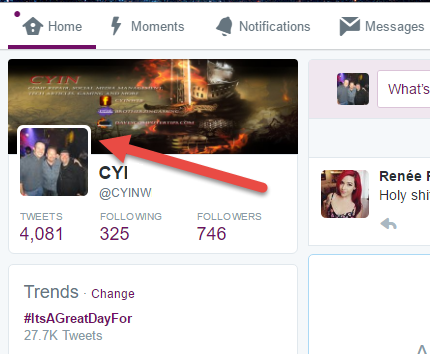Puedes cambiar el tema de color en tu cuenta de Twitter. Es algo que creo que te hará muy feliz. Esto es algo que puede hacer rápidamente, pero también puede tomarse el tiempo para hacer una elección personalizada. Quieres elegir un color que te guste y no necesariamente algo que Twitter te ofrezca como sugerencia.
¿Qué es un color de tema? Un color de tema en Twitter añade color a los botones, enlaces y otros aspectos de tu página. Le da un toque personal. Es hora de que le den estos pasos….
Paso 1. Accede a tu cuenta de Twitter. Esta parte es simple y tú ya lo sabes. Introduzca sus datos y haga clic en «Login».
Paso 2. Ahora aparecerá tu página de inicio y desde aquí hay dos maneras de hacerlo. La primera forma es ir a la izquierda de su página y hacer clic en la imagen de su perfil,
O, vaya a la parte superior derecha y haga clic en la imagen en miniatura del perfil que le dará un menú desplegable. Seleccione la opción «Ver perfil«. De todos modos, se le llevará a su página de perfil.
Paso 3. Una vez en su página de perfil, vaya a la derecha y debajo de su imagen de portada, haga clic en «Editar perfil».
Paso 4. Ahora querrá volver a la izquierda y verá un botón que dice «Theme Color». Haga clic en él
Paso 5. Aparece un cuadro de selección de color. No te disculpes demasiado. Puede que no quiera elegir uno de estos colores, podemos ser originales.
¿Ves la caja con números y letras? Si no ve este cuadro, debería ver un signo más (+. Sólo tienes que hacer clic en él. La caja aparecerá sin nada en su interior. Usted puede poner su código de color favorito, veremos cómo obtener estos códigos en el siguiente paso.
Paso 6. Como diseñador de sitios web, hay algo que usamos a menudo llamado códigos de color HTML (alias, códigos de color hexadecimales. Estos códigos cambian los colores de su sitio web y eso es exactamente lo que queremos hacer aquí. La mayoría de la gente no se sabe todos los códigos de memoria, o para nada, le mostraré algunas maneras fáciles de encontrar el código de color que cambiará este tema al color que usted desea. Empecemos por utilizar Google.
Hay muchas maneras de encontrar sus códigos de color en línea. Aquí están algunos sitios web que yo recomendaría al tratar de encontrar el código de color que usted desea.
- Http://imagecolorpicker.com/ (Esta es una opción interesante. Puedes subir una imagen y elegir un color de ella.)
- Http:///www.colorpicker.com/ (Fácil de usar y sin grandes curvas de aprendizaje)
- Http://www.w3schools.com/colors/colors_picker.asp (Gran lugar para encontrar código HTML para casi todo)
Paso 7. Copie el código y péguelo en el cuadro de color del tema. Esto cambiará automáticamente el color
Paso 8. Todo lo que tiene que hacer ahora es hacer clic en «Guardar cambios» en el lado izquierdo de la pantalla.
La magia! Has cambiado el tema de color en tu página de Twitter. Como puede ver, sus enlaces, hashtags, botones y otros elementos destacados se muestran en su nuevo color.
Es hora de mostrar tu nuevo look e impresionar a todo el mundo.
Otros consejos interesantes:
- Extensión Chrome para cambiar el tema de Facebook Te propongo una extensión Chrome que le dará a tu Facebook un nuevo aspecto. He encontrado muchas extensiones, pero recientemente esta es la mejor…. He decidido compartir con ustedes el tema de….
- Personalizar carpetas con diferentes colores en Windows Personalizar carpetas con diferentes colores en Windows Hay muchos programas de software disponibles hoy en día en Internet que pueden personalizar de manera efectiva su equipo para que se vea tan atractivo, así como se vuelve muy atractivo….
- ¿Cómo puedo crear y editar un comentario en Microsoft Excel? Pregunta ¿Cómo puedo crear y editar un comentario en Microsoft Excel? Answer Microsoft Excel tiene la capacidad de crear comentarios en cada una de las celdas. Los comentarios permiten al usuario obtener información adicional……
- Cómo eliminar o modificar la firma de correo en Windows 10 La aplicación Windows 10 Mail incluye una firma «enviado desde Mail Windows 10» predeterminada. A continuación se explica cómo cambiarla o eliminarla. Cuando empecé a usar la aplicación Mail en Windows 10, simplemente dejé que……
- Cómo eliminar o modificar la firma en Windows 10 Mail Cuando empecé a usar la aplicación Mail en Windows 10, dejé el…………